

|
Microsoft Excel是Microsoft為使用Windows和Apple Macintosh操作系統的電腦編寫的一款電子表格軟件。直觀的界面、出色的計算功能和圖表工具,再加上成功的市場營銷,使Excel成為最流行的個人計算機數據處理軟件。 Excel,從成千上萬的身份證號碼里,瞬間提取出生年月、年齡、性別甚至生肖和星座!今天,就將畢生所學傳授給各位,正所謂:Excel 至尊,批量提取,號令表界,莫敢不從!!(強烈建議收藏!) 一、3 招批量提取出生年月 1、最低門檻提取方式:快速填充 因為身份證號的7-14位為具體出生年月,手動輸入至少兩個人的出生年月信息后即可操作。 具體操作: 在C2、C3中【手動輸入出生年月】→選中【C2到C12】→按下【CTRL+E】,快速填充。
? 2、最藝術提取方式:分列提取 說出來你可能不信,這種提取方式需要的是藝術細胞。只要你會畫畫,就會做分列提取。 具體操作: 第一步:選中要提取的數據→【數據】→【分列】→選擇【固定寬度】→下一步;
? 第二步:在刻度上截出出生日期的寬度,即【左邊在6、7位之間】,【右邊在14、15位之間】→下一步;
? 第三步:依此單擊上一步中分割的三部分數據,并設置【列數據格式】,選中時該部分數據預覽變為黑色。左側及右側數據設置為【不導入此列(跳過)】,中間出生日期數據設置為【日期】,同時標明目標區域,確定即可。
? 3、最理工男提取方式:函數 具體操作: 第一步:確保目標區域(即 C2:C12)格式為【日期】; 第二步:在 C2 輸入公式 =--TEXT(MID(B2,7,8),"0-00-00") 向下拖拽填充,即可瞬間填充所有生日數據!
? 來分解下這個公式,便于大家理解: ① MID(B2,7,8),說的是截取字段,即:從B2單元格的第7位開始截取,共截取8位字符,也就是 19370918; ② 然后加入 TEXT 函數,TEXT(MID(B2,7,8),"0-00-00"),在剛才截取的字符串 19370918 從右邊數,后兩位和后四位前面各加上短橫線,變為 1937-09-18; ③ 但到了這一步,這個字符串還只是看起來像日期,實際只是文本。TEXT 函數前加入【--】,就是進行減負運算,將文本格式數值變成真正的日期格式,方才大功告成! 二、1 個函數輕松算年齡 借助 Datedif 函數,在我們剛才提取的出生年月基礎上,就可以輕松計算出年齡啦。 年齡計算公式 =DATEDIF(C2,NOW(),"y") 解析:C2 為出生日期所在單元格。
? 三、Mod 函數秒辨男女 性別提取公式: =IF(MOD(MID(B2,17,1),2),"男","女") 解析:身份證號的第17位代表的是性別,奇數為“男”,偶數為“女”。我們先用 Mid 函數提取第17位數字,再使用 Mod 函數判斷奇偶,最后使用 IF 函數判斷男女。
? 四、“大牛”函數秒知生肖 如果說上面的公式你都覺得毛毛雨,那么,下面要介紹的生肖提取公式,可以堪稱大牛! 生肖提取公式: =MID("猴雞狗豬鼠牛虎兔龍蛇馬羊",MOD(YEAR(C2),12)+1,1)
? 五、“大神”函數搞定星座 通過出生日期結果,還可以直接生成星座。公式有點長,其中的C2為出生日期所在單元格,小可愛們在使用的時候,可以直接復制公式,修改對應單元格即可。 星座提取公式: =LOOKUP(--TEXT(C2,"mdd"),{101,"摩羯";120,"水瓶";219,"雙魚";321,"白羊";420,"金牛";521,"雙子";621,"巨蟹";723,"獅子";823,"處女";923,"天秤";1023,"天蝎";1122,"射手";1222,"摩羯"})&"座" 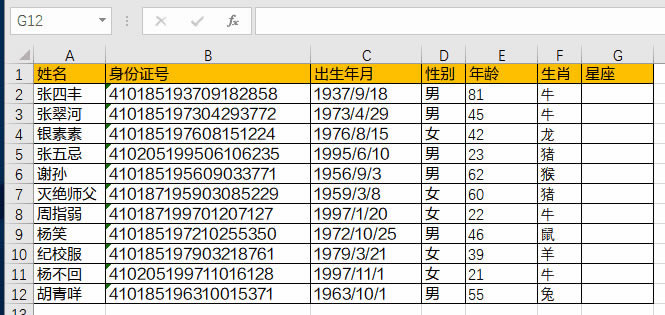 ? Excel整體界面趨于平面化,顯得清新簡潔。流暢的動畫和平滑的過渡,帶來不同以往的使用體驗。 |
溫馨提示:喜歡本站的話,請收藏一下本站!